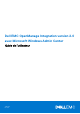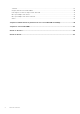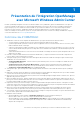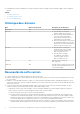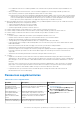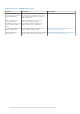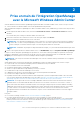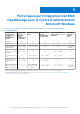Dell EMC OpenManage Integration version 2.0 avec Microsoft Windows Admin Center Guide de l’utilisateur Juillet 2021 Rév.
Remarques, précautions et avertissements REMARQUE : Une REMARQUE indique des informations importantes qui peuvent vous aider à mieux utiliser votre produit. PRÉCAUTION : ATTENTION vous avertit d’un risque de dommage matériel ou de perte de données et vous indique comment éviter le problème. AVERTISSEMENT : un AVERTISSEMENT signale un risque d’endommagement du matériel, de blessure corporelle, voire de décès. © 2019 - 2021 Dell Inc. ou ses filiales. Tous droits réservés.
Table des matières Chapitre 1: Présentation de l’intégration OpenManage avec Microsoft Windows Admin Center............. 5 Historique des révisions........................................................................................................................................................ 6 Nouveautés de cette version............................................................................................................................................... 6 Ressources supplémentaires...........
Journaux............................................................................................................................................................................... 39 Intégrité, matériel et inventaire iDRAC............................................................................................................................. 40 Faire clignoter et arrêter le clignotement de la LED........................................................................................................
1 Présentation de l’intégration OpenManage avec Microsoft Windows Admin Center Dell EMC OpenManage Integration avec Microsoft Windows Admin Center (OMIMSWAC) permet aux administrateurs IT de gérer les serveurs PowerEdge en tant qu’hôtes, les clusters de basculement Microsoft créés avec des serveurs PowerEdge et l’infrastructure hyperconvergée (HCI) créée à l’aide des solutions Dell EMC HCI pour Microsoft Windows Server ou du système intégré Dell EMC pour Microsoft Azure Stack HCI.
● Disponibilité de l’extension OMIMSWAC et de la documentation localisée en anglais, français, allemand, espagnol, chinois simplifié et japonais. Sujets : • • • Historique des révisions Nouveautés de cette version Ressources supplémentaires Historique des révisions Date Révision du document Description des modifications Février 2021 A00 Version originale pour OMIMSWAC 2.0 Mars 2021 A01 ● Ajout de la prise en charge de Windows Admin Center 2103 GA.
Possibilité de réexécuter les conditions préalables et les vérifications de la symétrie matérielle lorsque les défaillances sont corrigées. ○ Mise à jour adaptée aux clusters full-stack : cette fonctionnalité s’applique à un système intégré Dell EMC pour Microsoft Azure Stack HCI (exécutant le système d’exploitation Azure Stack HCI version 20H2).
Tableau 1. Ressources supplémentaires (suite) Document Description les serveurs PowerEdge et les clusters Azure Stack HCI utilisant l’OMIMSWAC mises à jour pour les serveurs PowerEdge, les clusters Microsoft Azure Stack HCI et les clusters de basculement basés sur Hyper-V à l’aide d’OMIMSWAC.
2 Prise en main de l’intégration OpenManage avec le Microsoft Windows Admin Center Avant de démarrer l’extension Dell EMC OpenManage Integration dans Microsoft Windows Admin Center, assurez-vous que vous êtes : ● Connecté au Microsoft Windows Admin Center en tant qu’administrateur de passerelle. Après l’installation de l’intégration OpenManage avec Microsoft Windows Admin Center (OMIMSWAC), procédez comme suit pour lancer l’extension : 1.
3 Ports requis par l’intégration Dell EMC OpenManage avec le Centre d’administration Microsoft Windows Tableau 2.
4 Gérer les serveurs Dell EMC PowerEdge Vous pouvez utiliser OpenManage Integration with Microsoft Windows Admin Center (OMIMSWAC) pour afficher et gérer l’intégrité, l’inventaire du matériel, les mises à jour et l’iDRAC des serveurs PowerEdge. Prérequis ● Vous avez installé Windows Admin Center 2103.2 GA. ● Vous devez être connecté à Microsoft Windows Admin Center en tant qu’administrateur de passerelle. ● Vous devez avoir installé l’extension OMIMSWAC.
Sujets : • • État d’intégrité : composants de nœud cible pris en charge Inventaire du matériel : composants de nœud cible pris en charge État d’intégrité : composants de nœud cible pris en charge L’état d’intégrité des composants de nœud cible suivant s’affiche : ● UC ● Accélérateurs REMARQUE : Des informations sur l’état d’intégrité sont disponibles pour les accélérateurs dans les modèles YX4X des serveurs PowerEdge et versions ultérieures avec l’iDRAC version 4.00.00.00 ou une version plus récente.
REMARQUE : Des informations sur quelques attributs des boîtiers de stockage, de l’inventaire du firmware et du composant de mémoire peuvent ne pas être disponibles pour les éléments suivants : ○ Modèles de serveurs PowerEdge YX2X et YX3X. ○ Modèles de serveurs PowerEdge YX4X avec une version iDRAC inférieure à 3.30.30.30. REMARQUE : Pour le fond de panier SSD PCIe des boîtiers de stockage, il est possible que quelques valeurs d’attribut ne soient pas disponibles.
5 Gérer les clusters de basculement, Azure Stack HCI et Windows Server HCI Vous pouvez utiliser l’extension OpenManage Integration with Microsoft Windows Admin Center (OMIMSWAC) pour afficher et gérer l’intégrité, l’inventaire du matériel, la mise à jour et l’iDRAC des clusters de basculement Microsoft créés avec des serveurs PowerEdge, des solutions Dell EMC HCI pour Microsoft Windows Server (Windows Server HCI), et du système intégré Dell EMC pour Microsoft Azure Stack HCI (Azure Stack HCI).
l’inventaire du matériel détaillé des composants du serveur. Voir Inventaire du matériel : composants de nœud cible pris en charge dans les clusters de basculement, Windows Server HCI et Azure Stack HCI , page 16. ● Mise à jour : pour afficher et mettre à jour les graphiques de conformité des nœuds et des composants. Développez le nœud requis pour afficher un rapport détaillé de conformité des composants.
Inventaire du matériel : composants de nœud cible pris en charge dans les clusters de basculement, Windows Server HCI et Azure Stack HCI Vous pouvez afficher des informations sur les composants matériels et firmwares installés sur les nœuds du cluster de basculement, Windows Server HCI et Azure Stack HCI. Pour ce faire, dans Dell EMC OpenManage Integration, sélectionnez Inventaire.
● Les appareils dont la version du firmware de l’iDRAC est inférieure à la version 3.30.30.30. Mettez à jour le firmware de l’iDRAC avec la dernière version pour accéder aux opérations d’activation et de désactivation de clignotement. ○ Si l’opération d’activation et de désactivation du clignotement n’est pas disponible pour les disques pris en charge sélectionnés, même avec la version 3.30.30.
6 Afficher les détails d’iDRAC des serveurs PowerEdge, des nœuds de HCI et des clusters de basculement Pour afficher les détails d’iDRAC suivants sur le nœud cible, sélectionnez Gestionnaire de serveur, Gestionnaire de clusters en haut à gauche de Microsoft Windows Admin Center puis sélectionnez une connexion de serveur ou de cluster dans la liste. Dans le volet de gauche, sous EXTENSIONS, cliquez sur Intégration OpenManage Dell EMC, puis accédez à l’onglet iDRAC.
7 Mise à jour des serveurs PowerEdge et des nœuds de clusters Windows Server HCI, Azure Stack HCI et de basculement à l’aide de l’extension OpenManage Integration OpenManage Integration with Microsoft Windows Admin Center (OMIMSWAC) vous permet de générer des informations sur la conformité et de mettre à jour les composants, tels que le BIOS, les pilotes, le firmware et/ou les applications de gestion des systèmes des nœuds cibles et des nœuds dans un HCI et des clusters de basculement.
Configurer les paramètres de DSU et IC dans les outils de mise à jour À propos de cette tâche Pour générer le dernier rapport de conformité et mettre à jour les composants, l’extension OpenManage Integration sans accès Internet vous oblige à configurer les paramètres DSU et IC disponibles dans Paramètres > Outils de mise à jour. Les paramètres DSU et IC peuvent également être configurés lors de la sélection d’un catalogue dans Mettre à jour > Source de mise à jour, en sélectionnant Paramètres avancés.
https:// ou http:// 2. Saisissez le numéro de port du serveur proxy au format ci-dessous, puis cliquez sur Enregistrer. (https) ou (http) Par exemple : 443 (https) ou 80 (http) Étapes suivantes Pour générer un rapport de conformité et mettre à jour des nœuds cibles, voir Mettre à jour des nœuds cibles.
1. Pour générer un rapport de conformité relatif à un catalogue, sélectionnez Mettre à jour > Source de mise à jour, puis choisissez l’une des options de catalogue en ligne ou hors ligne disponibles comme suit. Le catalogue en ligne correspondant est sélectionné par défaut en fonction du nœud cible. ● Sélectionnez « En ligne (HTTPs) - » pour télécharger automatiquement le catalogue à partir de dell.com. Le catalogue en ligne est sélectionné par défaut.
● Pour modifier la sélection des composants, cliquez sur Précédent pour accéder à l’onglet Rapport de conformité , puis sélectionnez ou désélectionnez des composants. ● Si vous souhaitez modifier la source de mise à jour et réexécuter le rapport de conformité, cliquez sur Quitter pour accéder à la Source de mise à jour. Lorsque la mise à jour est en cours dans l’onglet Mise à jour, il n’est pas recommandé de quitter ou de fermer le navigateur.
● ● ● ● d’utilisateurs local des administrateurs de la passerelle. Pour plus d’informations, consultez la section Configuration requise et bonnes pratiques concernant la mise à jour adaptée aux clusters dans la documentation Microsoft. Assurez-vous que les informations d’inventaire du nœud cible ont été récupérées. Assurez-vous que les disques physiques et virtuels sont en état d’intégrité saine avant de déclencher la CAU. Assurez-vous que le mode de verrouillage de l’iDRAC est désactivé.
Avec ou sans accès à Internet, OMIMSWAC vous permet de sélectionner le catalogue hors ligne Dell EMC Repository Manager pour générer un rapport de conformité. Vous pouvez envisager cette option si Internet n’est pas disponible ou si vous utilisez un catalogue DRM personnalisé. ○ Pour utiliser le catalogue hors ligne, sélectionnez Paramètres DRM afin de vous assurer que le chemin du partage CIFS est configuré avec le catalogue DRM.
Un message vous invite à activer CredSSP. Cliquez sur Oui pour activer le CredSSP et poursuivre la mise à jour des composants sélectionnés. Vous serez redirigé vers l’onglet Mise à jour adaptée aux clusters pour voir l’état de la mise à jour. Pour améliorer la sécurité, désactivez le CredSSP une fois l’opération de mise à jour terminée. REMARQUE : Lorsque la mise à jour est en cours dans l’onglet Mise à jour adaptée aux clusters, il est déconseillé de quitter ou de fermer le navigateur.
● Non-Compliant - Les nœuds cibles de cette catégorie nécessitent des mises à jour du firmware, du BIOS et des pilotes. Importance Indique si la conformité est urgente, recommandée ou en option. ● Urgent - La mise à jour comprend des modifications visant à optimiser la fiabilité et la disponibilité de votre système Dell EMC ou d’un composant connexe. Par conséquent, appliquez cette mise à jour immédiatement.
8 Déploiement et mise à jour intégrés des clusters Azure Stack HCI Dans cette section, vous découvrirez comment utiliser le composant logiciel enfichable OpenManage Integration pour effectuer le déploiement et la mise à jour intégrés des clusters Azure Stack (AS HCI).
● Pour utiliser le catalogue DRM hors ligne, assurez-vous que les paramètres sont configurés comme indiqué dans la section Configurer les paramètres de l’outil de mise à jour. À propos de cette tâche REMARQUE : ● Si l’une des conditions préalables ci-dessus n’est pas remplie, procédez à des vérifications et résolvez le problème si nécessaire. Vous pouvez également ignorer le flux du composant logiciel enfichable OpenManage Integration et poursuivre le workflow de création de cluster de Microsoft.
REMARQUE : La symétrie matérielle échoue si l’une des configurations requises échoue avec une erreur « critique ». Passez en revue les recommandations et les détails pour résoudre les éventuels problèmes afin d’obtenir une symétrie matérielle, puis passez à l’étape suivante. En cas d’échec de la configuration avec un avertissement, cela signifie que la configuration peut être prise en charge pour le déploiement du cluster, mais risque de limiter les performances de cluster.
REMARQUE : Lorsque la mise à jour est en cours dans la fenêtre Mise à jour, il est déconseillé de quitter ou de fermer le navigateur. Si vous fermez ou quittez le navigateur, les mises à jour des nœuds peuvent échouer, et l’état de la mise à jour risque de ne pas s’afficher. La tâche de mise à jour se poursuit en arrière-plan, que la session d’interface utilisateur soit active ou non. Si la session de l’interface utilisateur est active, l’état d’avancement du niveau de nœud s’affiche.
● Si un nœud a une mémoire permanente, il est recommandé que tous les nœuds disposent d’une mémoire permanente égale en nombre et en capacité. Si vous utilisez des nœuds avec des nombres ou des capacités de mémoire permanente différents, un message d’avertissement s’affiche. ● Il est recommandé de disposer de la même quantité de mémoire physique pour tous les nœuds. Si vous utilisez une mémoire physique avec une capacité différente, un message d’avertissement s’affiche.
Par exemple, si un nœud comporte 4 disques SSD de 2 To, les autres nœuds doivent également disposer de 4 disques SSD de 2 To. L’utilisation de nœuds en nombre et en capacité différents génère un avertissement. ● Il est recommandé que tous les nœuds comportant des disques SSD ou un type de support NVMe aient la même endurance. Par exemple, si un nœud comporte 4 disques SSD mixtes, les autres nœuds doivent également avoir 4 disques SSD mixtes.
Les deux premiers nœuds utilisent des disques SSD et HDD avec le protocole de bus SAS, mais le troisième nœud utilise un disque HDD avec le protocole de bus SATA. Nœud 1 Nœud 2 Nœud 3 Disque SSD avec protocole SAS Disque HDD avec protocole SAS Disque HDD avec protocole SATA Ces combinaisons ne sont pas prises en charge. Les disques sur les nœuds doivent avoir le même protocole de bus pour la configuration symétrique.
9 Mise à jour adaptée aux clusters fullstack pour les clusters Azure Stack HCI à l’aide du composant logiciel enfichable OpenManage integration À l’aide de la fonctionnalité de mise à jour adaptée aux clusters dans le composant logiciel enfichable OpenManage Integration, vous pouvez effectuer des mises à jour matérielles (firmware, BIOS et pilotes) sur le système intégré Dell EMC pour Microsoft Azure Stack HCI (également connu sous le nom Azure Stack HCI), en plus de la mise à jour du système d’exploitation
● Pour utiliser les catalogues en ligne, vérifiez qu’OMIMSWAC est connecté à Internet. Vous pouvez également utiliser les paramètres de proxy pour télécharger les utilitaires de catalogue, DSU et IC depuis Internet afin de générer des rapports de conformité uniquement. Pour plus d’informations sur les paramètres de proxy, reportez-vous à la section Configurer les paramètres de proxy.
● « Télécharge et configure automatiquement Dell EMC System Update (DSU) et Inventory Collector (IC) » lorsque OMIMSWAC est connecté à Internet. ● « Configurer manuellement DSU et IC », puis sélectionnez Paramètres pour télécharger et configurer manuellement les outils DSU et IC à un emplacement de partage. Nous vous recommandons d’utiliser cette option lorsque OMIMSWAC n’est pas connecté à Internet.
10 Dépannage Sujets : • • • • • • • • Mise à niveau de Licence Journaux Intégrité, matériel et inventaire iDRAC Faire clignoter et arrêter le clignotement de la LED Mise à jour adaptée aux clusters Mise à jour adaptée aux clusters full-stack Autres Mise à niveau de Échec de l’installation de l’extension Lorsque vous tentez d’installer le composant logiciel enfichable OpenManage Integration lors de la création ou de la mise à jour d’un cluster Azure Stack HCI, l’installation de l’extension peut échouer.
Journaux Disponibilité des journaux d’extension OMIMSWAC Les journaux des nœuds cibles et des nœuds de cluster d’OpenManage Integration with Microsoft Windows Admin Center (OMIMSWAC) sont disponibles à l’adresse \Temp\OMIMSWAC sur les nœuds cibles. Les journaux enregistrent des informations lors de l’exécution des fonctionnalités OMIMSWAC et fournissent également des informations de débogage sur les erreurs qui se produisent lors de l’exécution d’opérations OMIMSWAC.
Intégrité, matériel et inventaire iDRAC Impossible de copier les fichiers requis sur le nœud cible pour récupérer les informations d’inventaire. Vérifiez que : ● le nœud cible n’est pas à l’état de redémarrage et qu’il est sous tension ; ● Le pare-feu ne bloque pas la communication via le port SMB 445. Pour plus d’informations, voir Préparer votre environnement pour Windows Admin Center. ● L’adaptateur de la carte NIC USB n’est pas désactivé sur le système d’exploitation du nœud cible.
Impossible de créer des utilisateurs sur l’appareil cible iDRAC Si le mode de verrouillage est activé sur le modèle YX4X des serveurs PowerEdge et versions supérieures, l’inventaire de l’intégrité, du matériel et de l’iDRAC échoue avec l’erreur suivante : « Impossible de créer des utilisateurs sur l’appareil cible iDRAC. » Résolution : désactivez le mode de verrouillage sur le nœud cible géré par Dell EMC OpenManage Integration.
Impossible de télécharger les DUP ● Veillez à accéder à distance à Windows Admin Center à l’aide des informations d’identification de l’utilisateur de domaine. Sinon, utilisez les informations d’identification de l’administrateur local pour accéder à WAC localement. Pour plus d’informations, consultez la documentation Windows. ● Vérifiez la configuration de votre connexion Internet ou proxy.
● Cause : la génération du rapport de conformité peut échouer avec l’erreur suivante Unable to install Dell System Update(DSU) package for the server/cluster because DSU installation operation is already in progress for another server/cluster. Cette erreur se produit, car un utilisateur tente d’exécuter la conformité simultanément depuis deux instances/sessions différentes.
● Cause : la CAU échoue lorsque la fonctionnalité et les outils de clustering de basculement ne sont pas installés sur tous les nœuds cibles. Résolution : assurez-vous que la fonctionnalité et les outils de clustering de basculement sont installés sur tous les nœuds cibles avant d’effectuer la CAU. Pour plus d'informations, voir https://docs.microsoft.com/en-us/windows-server/failover-clustering/ cluster-aware-updating-requirements.
Vous trouverez ci-dessous un exemple de code de retour d’un scénario d’échec de DUP : Exit code = 1 (Failure) 2020-04-21 23:48:27 Update Package finished. Exit code = 1 ● Le DUP peut échouer lors d’une tentative de rétrogradation d’un composant de pilote vers une version inférieure. Dans ce cas, désinstallez le pilote du système d’exploitation, puis relancez la mise à jour du composant à partir de OMIMSWAC.
L’actualisation de l’état de la mise à jour prend plus de temps Lors des mises à jour de cluster full-stack, l’état de la mise à jour qui s’affiche sur la page Mises à jour peut mettre plus de temps à s’actualiser. Dans ce cas, il est recommandé de rester sur la page Mises à jour et d’attendre la fin de la mise à jour. L’état de la mise à jour s’affiche automatiquement une fois la mise à jour terminée. Pour plus d’informations sur les recommandations de Microsoft, consultez la documentation Microsoft.
Échec de l’enregistrement de l’acceptation : contrat de licence du logiciel Dell EMC et avis client Cause : l’enregistrement de l’acceptation du contrat de licence du logiciel Dell EMC et de l’avis client peut échouer. Ce problème peut se produire lorsque vous lancez plusieurs instances de l’extension Dell EMC OpenManage Integration à partir de la même passerelle et que vous acceptez les conditions générales dans une seule instance.
11 Identification de la génération de votre serveur Dell EMC PowerEdge Pour couvrir une gamme de modèles de serveur, les serveurs PowerEdge sont désormais nommés à l’aide de la convention de dénomination générique et non de leur génération. Cette rubrique explique comment identifier la génération d’un serveur PowerEdge nommé à l’aide de la convention de dénomination générique.
12 Contacter Dell EMC À propos de cette tâche Dell EMC propose plusieurs options de services et support en ligne et par téléphone. La disponibilité des services varie selon le pays et le produit. Certains services peuvent ne pas être disponibles dans votre zone géographique. REMARQUE : Si vous ne disposez pas d’une connexion Internet active, vous trouverez les coordonnées sur votre facture d’achat, bordereau d’expédition, facture ou catalogue de produits Dell EMC.
A Glossaire Le tableau suivant définit ou identifie les abréviations et les acronymes employés dans ce document. Tableau 4.
Tableau 4. Glossaire (suite) Abréviations/acronymes Définition peuvent pas modifier les autorisations d’accès ni le mécanisme d’authentification utilisé pour s’authentifier sur la passerelle. Système de passerelle Windows 10 Windows Admin Center est installé en tant que passerelle sur un système d’exploitation Windows 10. HCI Infrastructure hyperconvergée.
B Annexe SAS-RAID_Driver Lors de l’exécution de l’opération de conformité des mises à jour pour SAS-RAID_Driver, assurez-vous que le contrôleur SATA et les disques SSD PCIe NVMe sont définis sur le mode RAID. Pour configurer le mode RAID : 1. Lors de l’affichage de l’écran Dell Power-On Self-Test (POST) (Auto-test de mise sous tension), appuyez sur la touche F2. La fenêtre Configuration du système Dell PowerEdge s’affiche.